Πώς να χρησιμοποιήσετε την εφαρμογή Μετάφραση σε iPhone και iPad
Όταν χρειάζεται να μεταφράσετε κείμενο που μιλάτε, πληκτρολογείτε ή ακούτε, το iPhone σας διαθέτει μια εύχρηστη εφαρμογή για αυτό. Παρόλο που η εφαρμογή Translate της Apple(Apple’s Translate app) εμφανίστηκε με την κυκλοφορία του iOS 14, από τότε έχουν γίνει βελτιώσεις για να γίνει η εφαρμογή πιο ευέλικτη και ισχυρή.
Μπορείτε να ανοίξετε γρήγορα την καρτέλα Συνομιλία(Conversation) για μεταφράσεις σε πραγματικό χρόνο, να ενεργοποιήσετε την αυτόματη μετάφραση για χρήση hands-free, να επιλέξετε προβολή πρόσωπο με πρόσωπο για αυτοπροσώπως μεταφράσεις και πολλά άλλα.
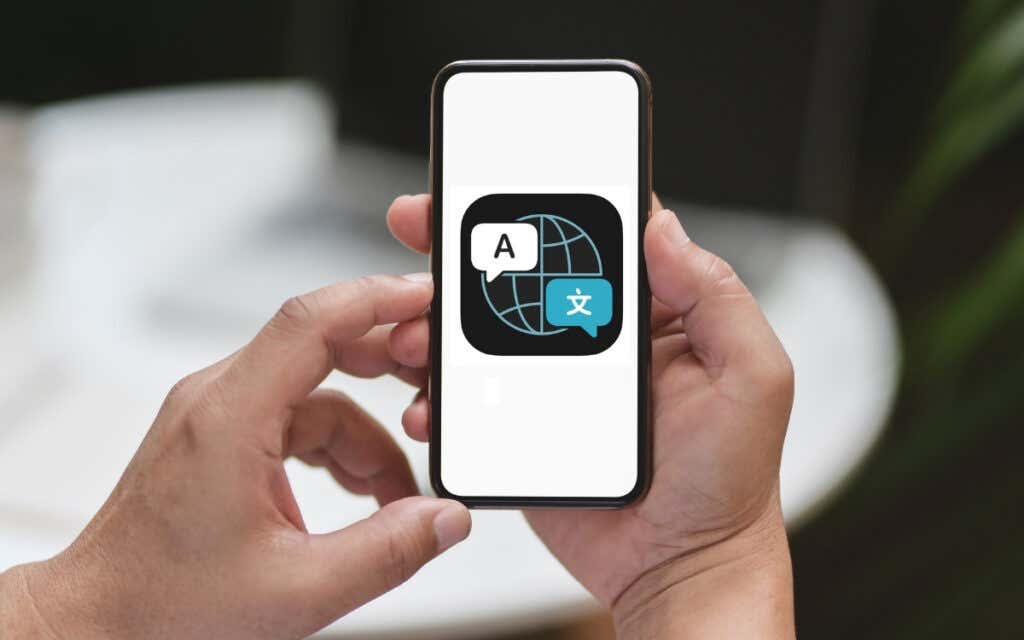
Για να σας βοηθήσουμε να αξιοποιήσετε στο έπακρο αυτό το βολικό εργαλείο μετάφρασης(convenient translation tool) , δείτε πώς μπορείτε να χρησιμοποιήσετε την εφαρμογή Μετάφραση(Translate) σε iPhone και iPad για να την κατακτήσετε.
Μετάφραση βασικών εφαρμογών
Η εμφάνιση της εφαρμογής Μετάφραση(Translate) είναι η ίδια σε iPhone και iPad με προσεγμένη και καθαρή διεπαφή.
Για μια απλή μετάφραση, επιλέξτε την καρτέλα Μετάφραση(Translation) και επιλέξτε τις γλώσσες "από" και "προς" στην κορυφή. Μπορείτε να επιλέξετε από περίπου δώδεκα διαφορετικές γλώσσες, όπως αγγλικά(English) , γαλλικά(French) , ισπανικά(Spanish) , γερμανικά(German) , ιταλικά(Italian) και κινέζικα(Chinese) . Στη συνέχεια, πληκτρολογήστε το κείμενο στο πλαίσιο.
Εάν προτιμάτε να εκφωνείτε το κείμενο, πατήστε το εικονίδιο του μικροφώνου(microphone) και πείτε τις λέξεις που θέλετε να μεταφράσετε.
Θα δείτε αμέσως το μεταφρασμένο κείμενο, είτε το πληκτρολογήσατε είτε το είπατε δυνατά, ακριβώς από κάτω στη γλώσσα της επιλογής σας.

Για να χρησιμοποιήσετε την εφαρμογή στο μέγιστο των δυνατοτήτων της, είτε χρειάζεστε μετάφραση σε πραγματικό χρόνο είτε κάνετε εξάσκηση σε μια γλώσσα που μαθαίνετε(a language you’re learning) , ας δούμε πολλές έξυπνες λειτουργίες που θα απολαύσετε.
Χρησιμοποιήστε τη λειτουργία συνομιλίας
Εάν θέλετε να χρησιμοποιήσετε την εφαρμογή Μετάφραση(Translate) για μεταφράσεις σε πραγματικό χρόνο καθώς μιλάτε με άλλο άτομο, η εφαρμογή σας καλύπτει.
- Επιλέξτε την καρτέλα Συνομιλία για να μεταβείτε στη λειτουργία συνομιλίας.(Conversation)
- Πατήστε το κουμπί του μικροφώνου(microphone) για να μιλήσετε. Η οθόνη θα εμφανίσει τις λέξεις σας με αυτές στη μεταφρασμένη γλώσσα ακριβώς παρακάτω.
- Για να ακούσετε επίσης τη μετάφραση δυνατά, πατήστε τις τρεις τελείες(three dots) κάτω δεξιά και επιλέξτε Play Translations για να τοποθετήσετε ένα σημάδι επιλογής δίπλα στη λειτουργία. Από εκεί και πέρα, όχι μόνο θα βλέπετε το μεταφρασμένο κείμενο αλλά θα το ακούτε και στη μεταφρασμένη γλώσσα.

Επιλέξτε τη σωστή προβολή
Κατά τη χρήση της λειτουργίας συνομιλίας(Conversation) , μπορείτε να επιλέξετε την προβολή που θέλετε να χρησιμοποιήσετε ανάλογα με τις θέσεις σας και του συμμετέχοντος.
- Ενώ βρίσκεστε στην καρτέλα Συνομιλία , πατήστε το εικονίδιο (Conversation)δίπλα-δίπλα(Side by Side) κάτω αριστερά. Επιλέξτε Πρόσωπο με Πρόσωπο(Face to Face) για να αλλάξετε τις προβολές.
- Αυτό αλλάζει την οθόνη για να εμφανίζονται οι λέξεις σας στο κάτω μέρος και οι συμμετέχοντες σας στην κορυφή στραμμένες προς την άλλη πλευρά. Όπως υποδηλώνει το όνομα, αυτό είναι ιδανικό για συνομιλίες πρόσωπο με πρόσωπο.
- Για να επιστρέψετε στην προβολή Side by Side , πατήστε το X επάνω δεξιά. Αυτή η προβολή λειτουργεί καλύτερα αν κάθεστε ακριβώς δίπλα στον συμμετέχοντα σας. Η συνομιλία εμφανίζεται με τη μορφή μιας οθόνης μηνυμάτων κειμένου χρησιμοποιώντας συννεφάκια μηνυμάτων.

Ενεργοποιήστε την Αυτόματη μετάφραση
Η δυνατότητα αυτόματης μετάφρασης είναι ένα άλλο βολικό εργαλείο κατά τη χρήση της λειτουργίας συνομιλίας(Conversation) .
Με αυτό, δεν χρειάζεται να συνεχίσετε να αγγίζετε το εικονίδιο του μικροφώνου κατά τη διάρκεια της συνομιλίας σας. Αντίθετα, η εφαρμογή αισθάνεται παύσεις στη συνομιλία και τις εναλλασσόμενες φωνές. Στη συνέχεια ενεργοποιείται αυτόματα για να καταγράψει τη συνομιλία όπως απαιτείται.
Κατά τη διάρκεια της συνομιλίας, πατήστε τις τρεις τελείες(three dots) κάτω δεξιά. Επιλέξτε Αυτόματη μετάφραση(Auto-Translate) για να τοποθετήσετε ένα σημάδι επιλογής δίπλα του και να το ενεργοποιήσετε.

Για να το απενεργοποιήσετε ανά πάσα στιγμή, ακολουθήστε τα ίδια βήματα για να αποεπιλέξετε την Αυτόματη Μετάφραση(Auto-Translate) .
Ενεργοποιήστε τον εντοπισμό γλώσσας
Εάν ταξιδεύετε(If you’re traveling) ή συνομιλείτε με κάποιον και θέλετε η εφαρμογή να εντοπίζει αυτόματα τη γλώσσα, μπορείτε να το κάνετε με δύο μόνο αγγίγματα.
Ενώ βρίσκεστε σε λειτουργία Συνομιλίας (στην καρτέλα Συνομιλία(Conversation) ) πατήστε τις τρεις τελείες(three dots) κάτω δεξιά και επιλέξτε Ανίχνευση γλώσσας(Detect Language) .

Για να το απενεργοποιήσετε, ακολουθήστε τα ίδια βήματα για να καταργήσετε την επιλογή Ανίχνευση γλώσσας(Detect Language) .
Εκκαθάριση της Συνομιλίας
Εάν σκοπεύετε να συνεχίσετε τον δρόμο σας και να ξεκινήσετε μια νέα συνομιλία με κάποιον άλλο, μπορείτε να διαγράψετε την τρέχουσα.
- Κάντε κλικ στις τρεις τελείες(three dots) κάτω δεξιά στην καρτέλα Συνομιλία .(Conversation)
- Επιλέξτε Εκκαθάριση συνομιλίας(Clear Conversation) .
- Επιβεβαιώστε πατώντας Διαγραφή(Clear) .

Ανοίξτε τη λειτουργία πλήρους οθόνης
Ίσως μιλάτε με κάποιον και θέλετε να δείξετε σε κάποιον άλλο το μεταφρασμένο κείμενο. Για παράδειγμα, μπορεί να χρησιμοποιείτε την εφαρμογή Μετάφραση(Translate) για να ζητήσετε οδηγίες και να θέλετε να δείξετε στον φίλο σας το μεταφρασμένο κείμενο.
- Στην καρτέλα Συνομιλία(Conversation) ή Μετάφραση , πατήστε το μεταφρασμένο κείμενο. (Translation)Επιλέξτε το βέλος διπλής όψης(two-sided arrow) .

- Στη συνέχεια, θα δείτε το κείμενο σε προβολή πλήρους οθόνης και οριζόντια λειτουργία, καθιστώντας εύκολη την εμφάνιση του φίλου σας.
- Ενώ βρίσκεστε σε αυτήν την προβολή, πατήστε το κουμπί αναπαραγωγής(play) για να ακούσετε δυνατά το μεταφρασμένο κείμενο και το εικονίδιο μηνύματος(message) για έξοδο και επιστροφή στην προηγούμενη οθόνη.

Προσθήκη στα Αγαπημένα σας
Εάν διαπιστώσετε ότι μεταφράζετε συχνά το ίδιο κείμενο, μπορείτε να το αποθηκεύσετε στα Αγαπημένα σας. Αυτό σας επιτρέπει στη συνέχεια να έχετε πρόσβαση στα Αγαπημένα σας αντί να μεταφράζετε το ίδιο κείμενο ξανά και ξανά.
Στην καρτέλα Συνομιλία(Conversation) ή Μετάφραση( Translation) , πατήστε το εικονίδιο με το αστέρι κάτω από το μεταφρασμένο κείμενο. (star)Για μια προηγούμενη μετάφραση, κάντε κύλιση προς τα πάνω, πατήστε το μεταφρασμένο κείμενο και, στη συνέχεια, επιλέξτε το αστέρι(star) .

Για να δείτε τις αποθηκευμένες μεταφράσεις, μεταβείτε στην καρτέλα Αγαπημένα(Favorites) στο κάτω μέρος. Σημείωση(Notice) , μπορείτε επίσης να ελέγξετε τις πρόσφατες μεταφράσεις κάτω από τις αποθηκευμένες.
Για να αφαιρέσετε ένα Αγαπημένο(Favorite) , πατήστε το μεταφρασμένο κείμενο και αποεπιλέξτε το αστέρι(star) .
Αναζητήστε μεταφρασμένες λέξεις
Μια δυνατότητα μπόνους της εφαρμογής Μετάφραση(Translate) σάς επιτρέπει να αναζητάτε λέξεις στην καρτέλα Μετάφραση . (Translation)Με το λεξικό εντός εφαρμογής μπορείτε να δείτε την προφορά, τον ορισμό και το μέρος της ομιλίας τόσο στη γλώσσα σας όσο και στη μεταφρασμένη.
Επιλέξτε το μεταφρασμένο κείμενο και, στη συνέχεια, πατήστε το εικονίδιο του λεξικού(dictionary) για να αναζητήσετε την πρώτη λέξη ή πατήστε μια συγκεκριμένη μεταφρασμένη λέξη στη φράση ή την πρόταση.
Το Λεξικό(Dictionary) θα εμφανιστεί στο κάτω μέρος της οθόνης. Σύρετε το προς τα πάνω για να ανοίξετε μια μεγαλύτερη προβολή και πατήστε το X για να το κλείσετε όταν τελειώσετε.
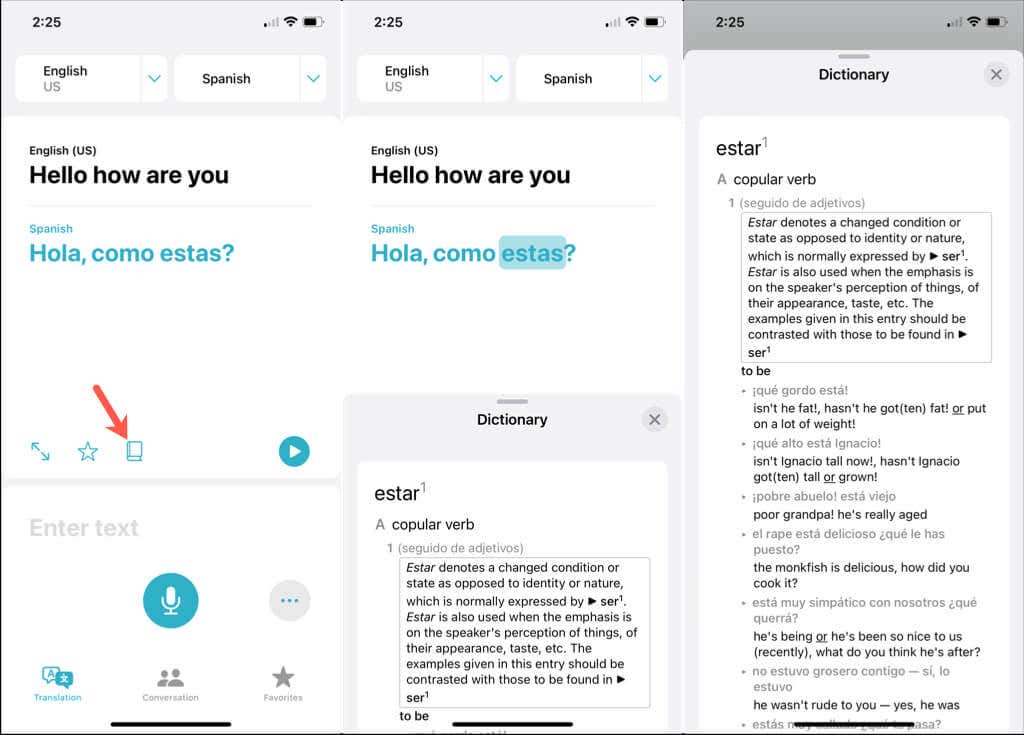
Λήψη γλωσσών(Download Languages) για μεταφράσεις εκτός σύνδεσης(Offline Translations)
Εάν σκοπεύετε να χρησιμοποιήσετε την εφαρμογή Μετάφραση(Translate) σε μια τοποθεσία όπου ενδέχεται να μην έχετε σύνδεση στο Διαδίκτυο, μπορείτε να κάνετε λήψη γλωσσών εκ των προτέρων για χρήση εκτός σύνδεσης.
- Ανοίξτε την εφαρμογή Ρυθμίσεις(Settings) και επιλέξτε Μετάφραση(Translate) .
- Επιλέξτε Γλώσσες λήψης(Downloaded Languages) .
- Πατήστε το βέλος (arrow)λήψης(download) στα δεξιά της γλώσσας που θέλετε να χρησιμοποιήσετε εκτός σύνδεσης. Θα δείτε την ένδειξη προόδου παρόμοια με αυτήν κατά τη λήψη μιας εφαρμογής από το App Store .
Όταν ολοκληρωθεί, αυτή η γλώσσα εμφανίζεται στην κορυφή στην ενότητα Διαθέσιμο εκτός σύνδεσης(Available Offline) .

Τώρα που ξέρετε πώς να χρησιμοποιείτε την εφαρμογή Μετάφραση(Translate) σε iPhone και iPad, επωφεληθείτε από αυτό το χρήσιμο εργαλείο και αξιοποιήστε στο έπακρο τις δυνατότητές του.
Για παρόμοιες υπηρεσίες, ανατρέξτε στις συμβουλές μας για τη χρήση του Google Translate(tips for using Google Translate) ή στη σύγκριση του Google Translate και του Bing Translate(comparison of Google Translate and Bing Translate) .
Related posts
Διαμορφώστε τον τρόπο λειτουργίας της εφαρμογής Internet Explorer στα Windows 8.1
Πώς να χρησιμοποιήσετε την εφαρμογή κάμερας στα Windows 8.1 με την κάμερα web σας
Η εφαρμογή Remote Desktop έναντι του TeamViewer Touch - Ποια είναι η καλύτερη εφαρμογή;
Παρουσίαση των Windows 8.1: Πώς να χρησιμοποιήσετε την εφαρμογή σάρωσης για σάρωση εγγράφων
Πώς να χρησιμοποιήσετε την εφαρμογή βίντεο στα Windows 8.1 για την αναπαραγωγή ταινιών που είναι αποθηκευμένες τοπικά
Παρουσιάζουμε τα Windows 8: Πώς να διαχειριστείτε τα Εισερχόμενα και τα Μηνύματα της εφαρμογής αλληλογραφίας σας
Παρουσίαση των Windows 8: Ο πλήρης οδηγός για την εφαρμογή Calendar
Πώς να διαχειριστείτε τα φάρμακά σας στην εφαρμογή Health της Apple
Πώς να καθαρίσετε τον κρυμμένο κάδο απορριμμάτων της εφαρμογής φωτογραφιών
8 τρόποι για να βελτιώσετε το απόρρητό σας όταν χρησιμοποιείτε την εφαρμογή Internet Explorer
Πώς να προσθέσετε και να κατηγοριοποιήσετε περιεχόμενο στην εφαρμογή λίστας ανάγνωσης των Windows 8.1
Χρησιμοποιήστε το ιστορικό εφαρμογών από τη Διαχείριση εργασιών για να δείτε την κατανάλωση πόρων των εφαρμογών σας
10 πράγματα που μπορείτε να κάνετε με την εφαρμογή Food & Drink στα Windows 8.1
Συγχρονίστε το Apple Watch με την εφαρμογή γυμναστικής σας
Παρουσίαση των Windows 8: Πώς να χρησιμοποιήσετε την εφαρμογή κάμερας για εγγραφή βίντεο
Παρουσίαση των Windows 8: Τρόπος διαμόρφωσης λογαριασμών εφαρμογών αλληλογραφίας
Πώς να επεξεργαστείτε τις φωτογραφίες και τα βίντεο που τραβήχτηκαν με την εφαρμογή κάμερας στα Windows 8.1
Παρουσίαση των Windows 8: Ο πλήρης οδηγός σχετικά με τον τρόπο χρήσης της εφαρμογής People
Τρόπος πρόσβασης και διαχείρισης των αγαπημένων σας στην εφαρμογή Internet Explorer
Τρόπος κοινής χρήσης και συγχρονισμού περιεχομένου στην εφαρμογή λίστας ανάγνωσης των Windows 8.1
